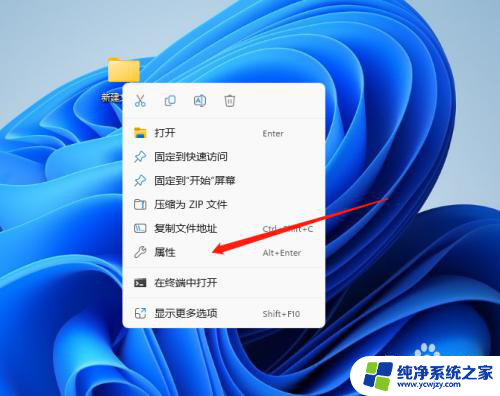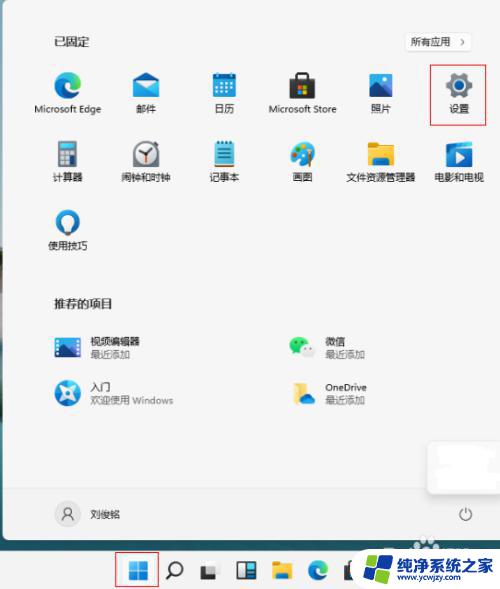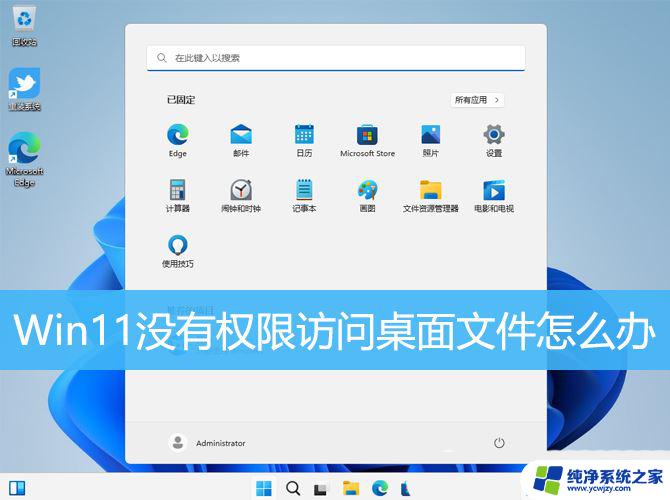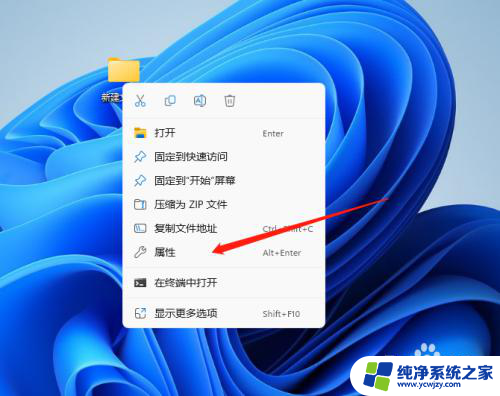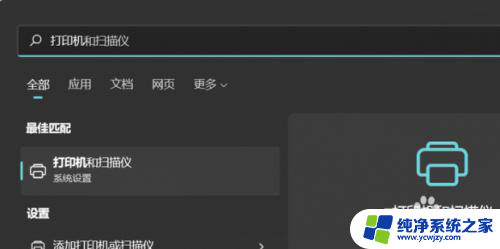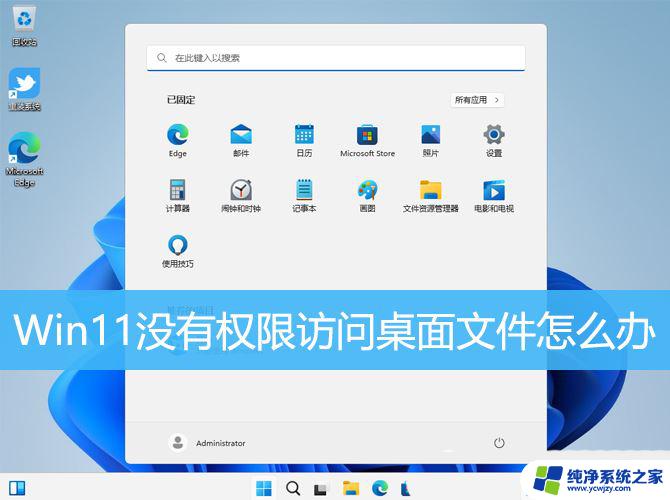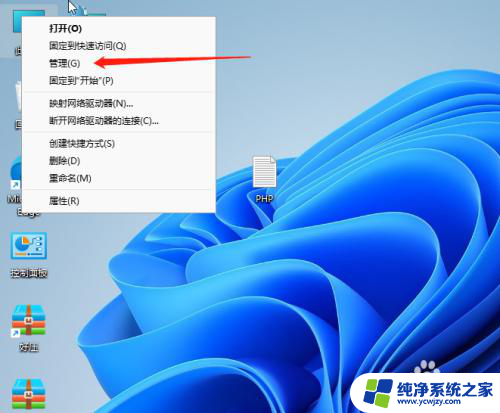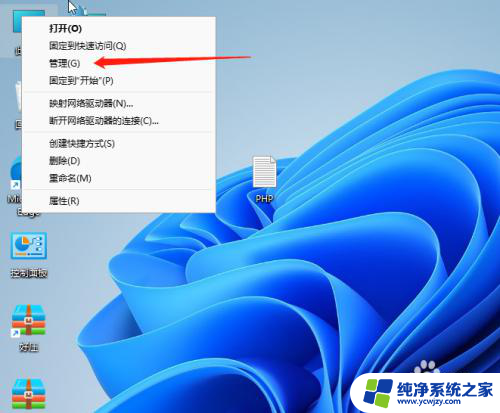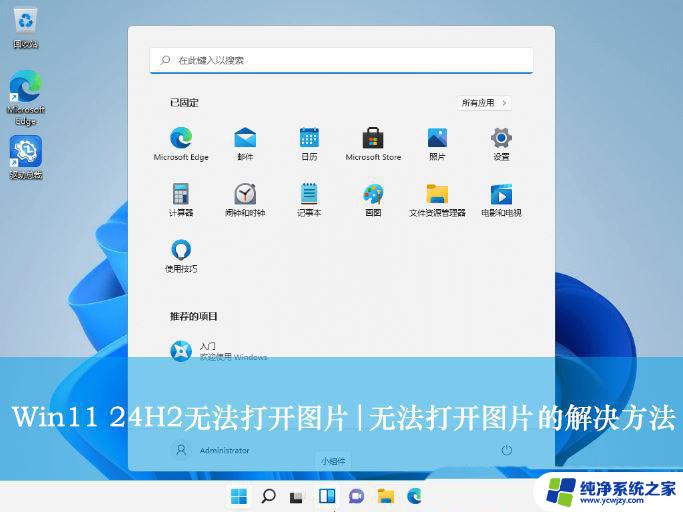win11你没有权限打开文件
Win11系统在文件访问权限方面更加严格,有时候会出现提示无权访问文件的情况,遇到这种问题,可以尝试通过管理员权限打开文件,或者查看文件的属性是否设置了权限限制。也可以尝试修改文件的安全设置,以确保能够顺利访问所需文件。在使用Win11系统时,及时处理文件权限问题,可以有效提高工作效率和数据安全性。
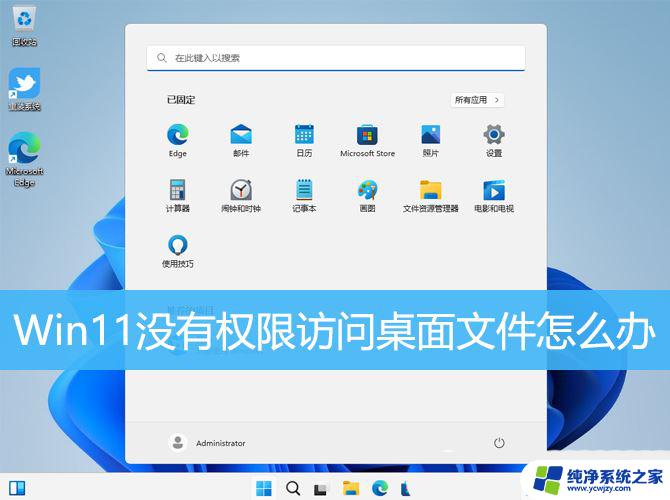
1、按【 Win + R 】组合键,打开运行。输入【regedit】命令,按【确定或回车】打开注册表编辑器;
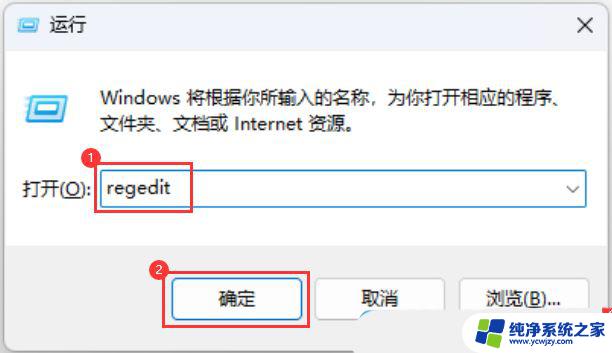
2、注册表编辑器窗口,依次展开到以下路径:HKEY_CLASSES_ROOT\PackagedCom\ClassIndex
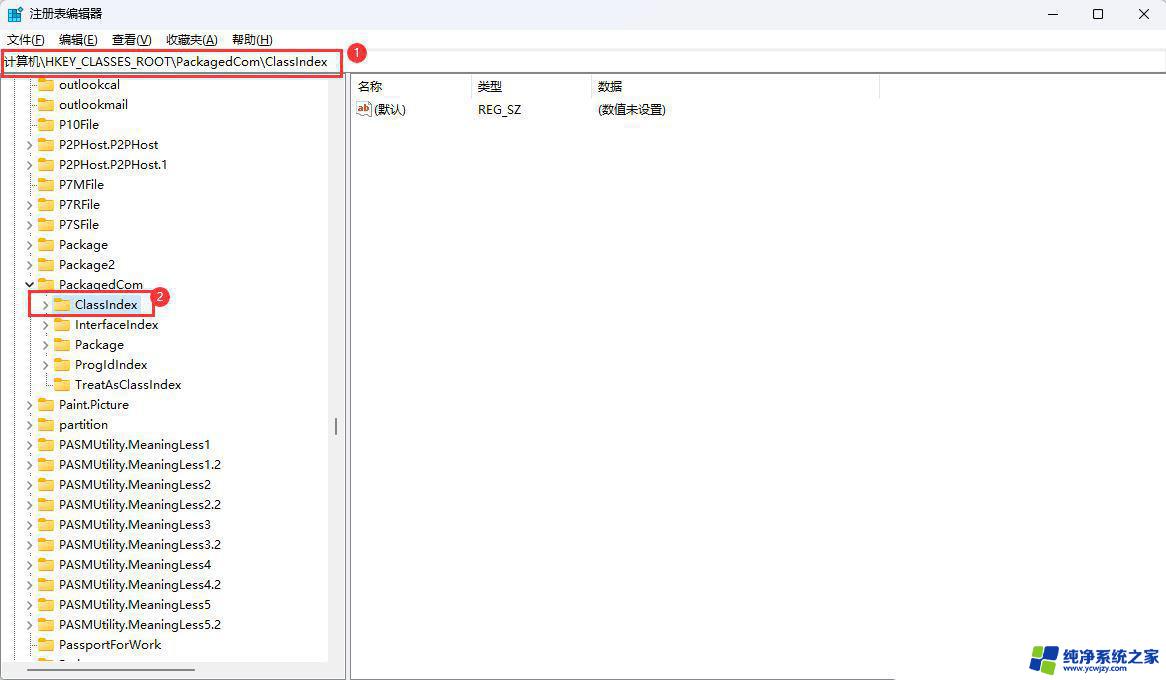
3、选择并右键点击【ClassIndex】,在打开的菜单项中,选择【权限】;
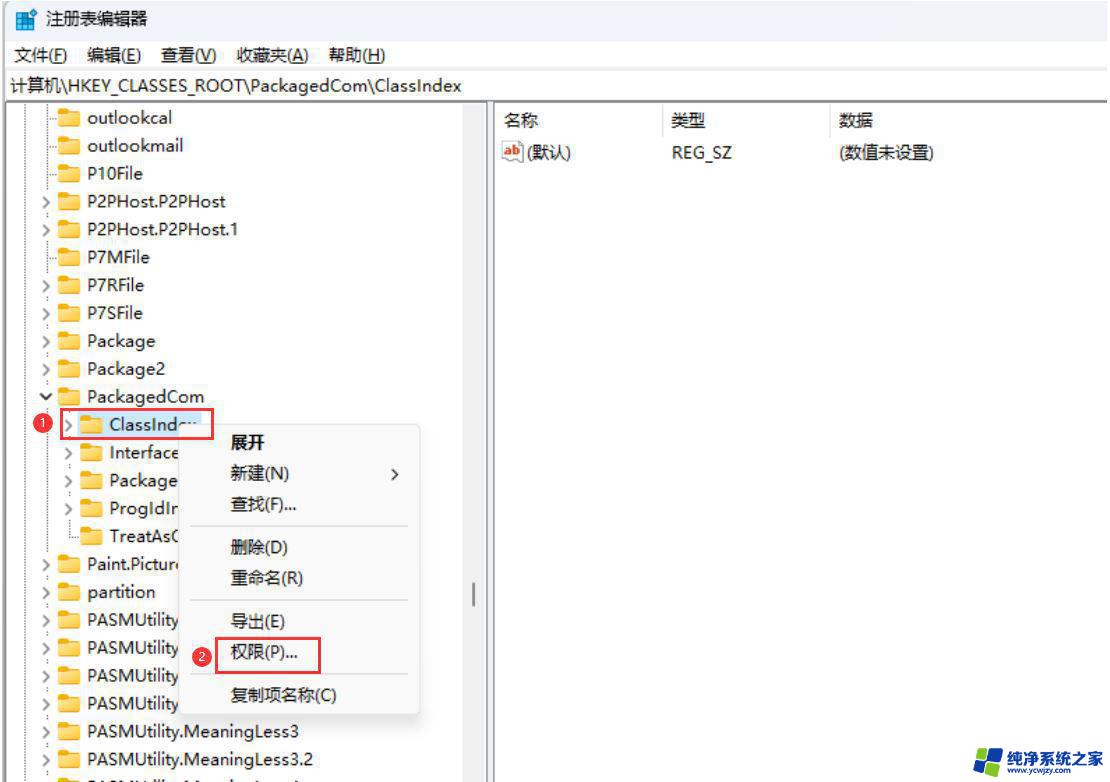
4、ClassIndex 的权限窗口,点击【添加】;
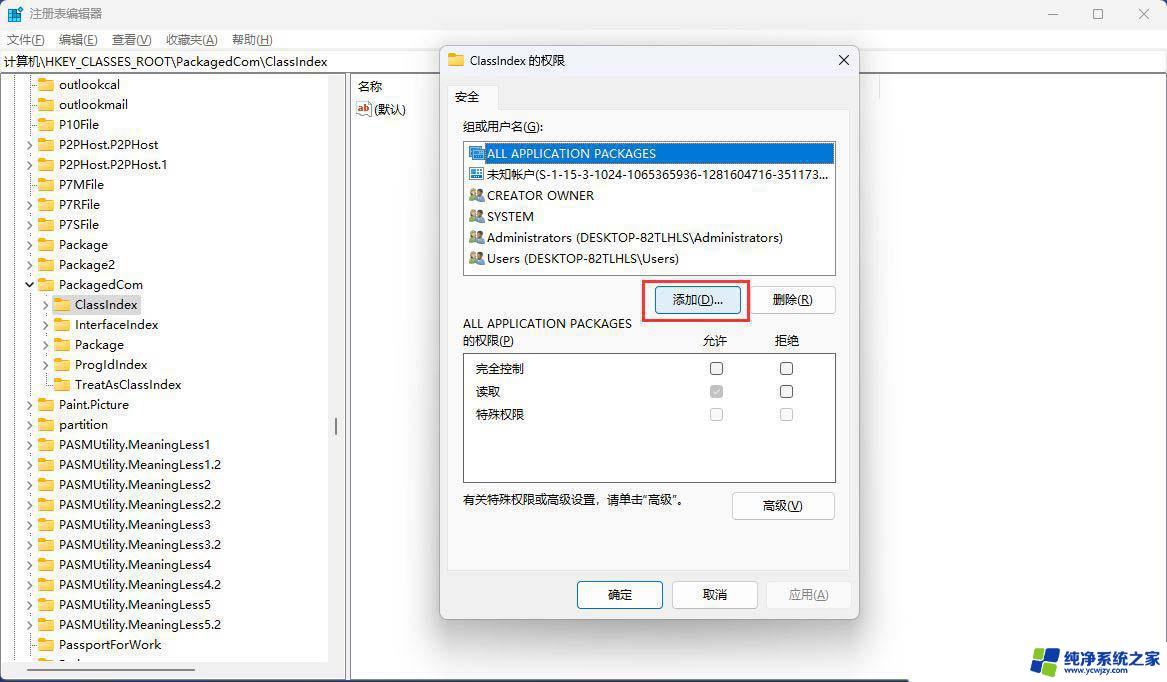
5、选择用户或组窗口,输入对象【users】,点击【检查名称】,查找位置选择本地用户;
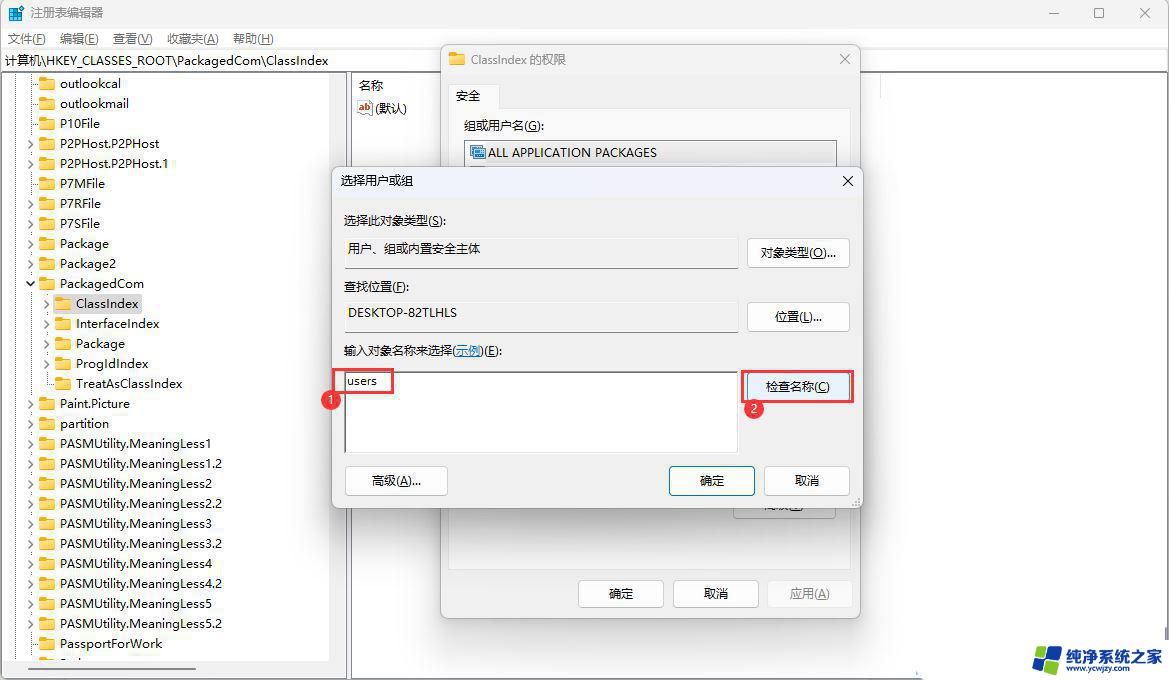
6、名称检查完成后,确认状态为【DESKTOP-82TLHLS\Users】,再点击【确定】;
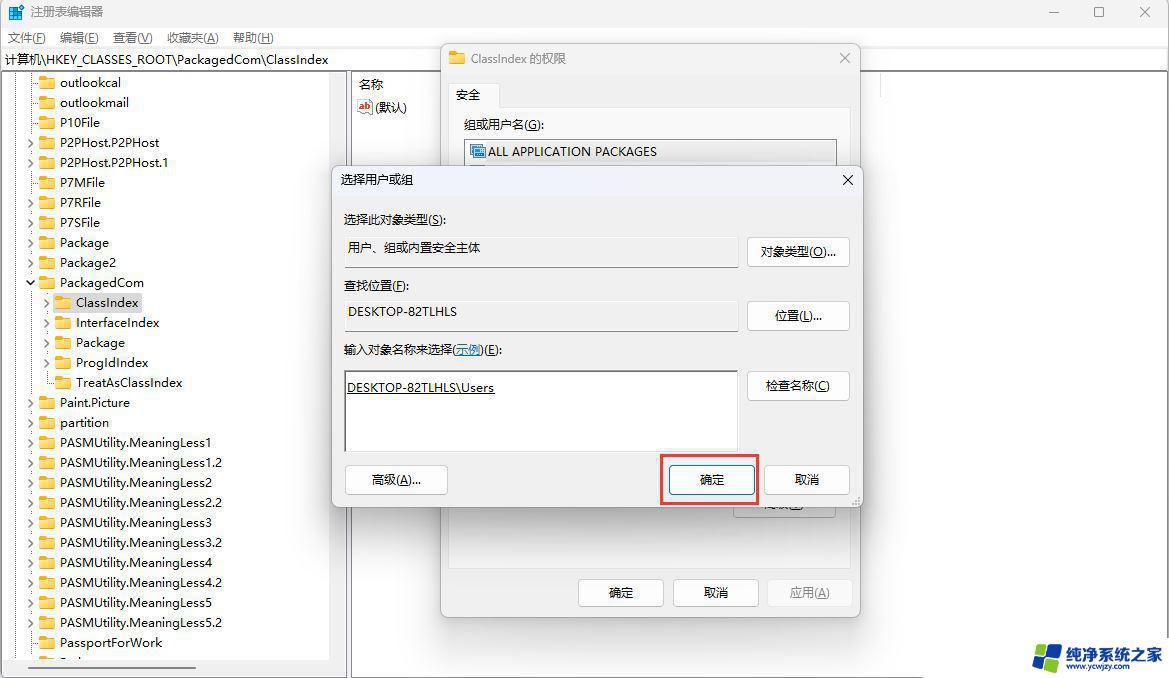
7、选择【Users (DESKTOP-82TLHLS\Users)】,然后勾选【完全控制】和【读取】。最后点击【应用】;
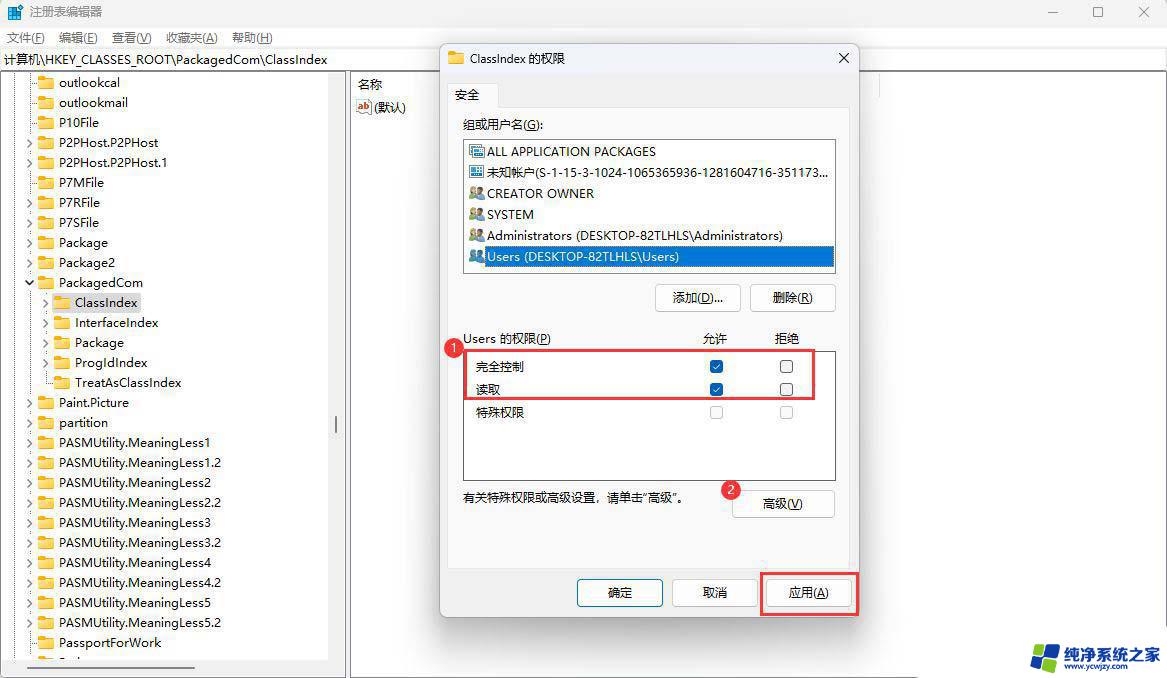
8、以上设置完成后重启电脑再看是否正常。
Win11打印机共享无法访问没有权限使用网络资源服务怎么办?
电脑怎么关闭管理员权限? win11解除管理员权限的技巧
以上就是win11你没有权限打开文件的全部内容,还有不懂得用户就可以根据小编的方法来操作吧,希望能够帮助到大家。